php小编百草今天为大家介绍如何解决win11一联网就蓝屏的问题。win11作为微软最新发布的操作系统,带来了许多新功能和改进,但也可能会出现一些问题。其中一联网就蓝屏是一种常见的情况,让很多用户困扰不已。在本文中,我们将对这个问题进行解析,并提供一些解决方法,帮助大家顺利使用win11操作系统。
win11一联网就蓝屏问题解析
方法一:查杀病毒
如果电脑感染了病毒,那么很有可能会导致电脑的联网功能损坏,所以对于win11一联网就蓝屏,我们可以试试用杀毒软件对电脑进行病毒查杀,完成后再联网看看。
方法二:检查网卡设备
1.右击“此电脑”,打开“ 设备管理器 ”。
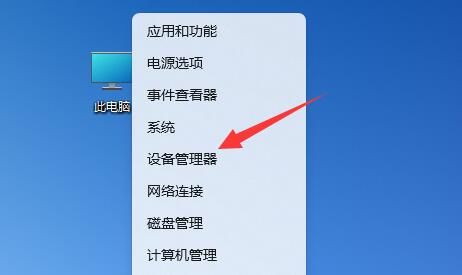
2、打开后,找到网卡设备,右击“ 卸载设备 ”
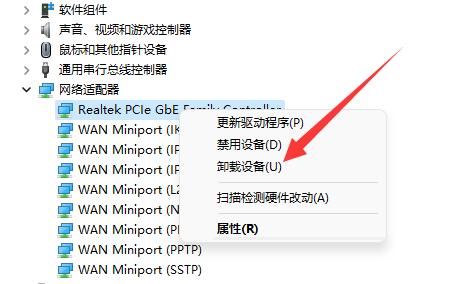
3、卸载完成后,再重新“ 扫描检测硬件改动 ”,扫描完成后重启电脑即可解决。
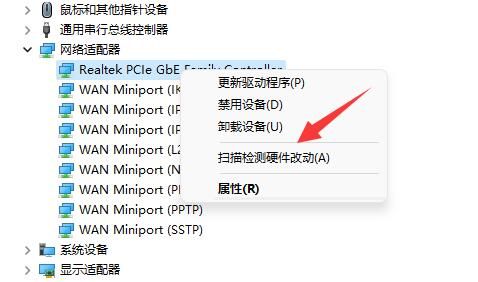
方法三:重装系统
本站为您提供两种安装方法,本地硬盘安装是最为简单的安装方法。建议使用硬盘安装前先制作U盘启动工具,如果硬盘安装失败,或者您的电脑已经是开不了机、卡在欢迎界面、进不去桌面、蓝屏等情况,那么就需要选择U盘重装系统。




























